货源清单及配额协议.docx
《货源清单及配额协议.docx》由会员分享,可在线阅读,更多相关《货源清单及配额协议.docx(16页珍藏版)》请在冰豆网上搜索。
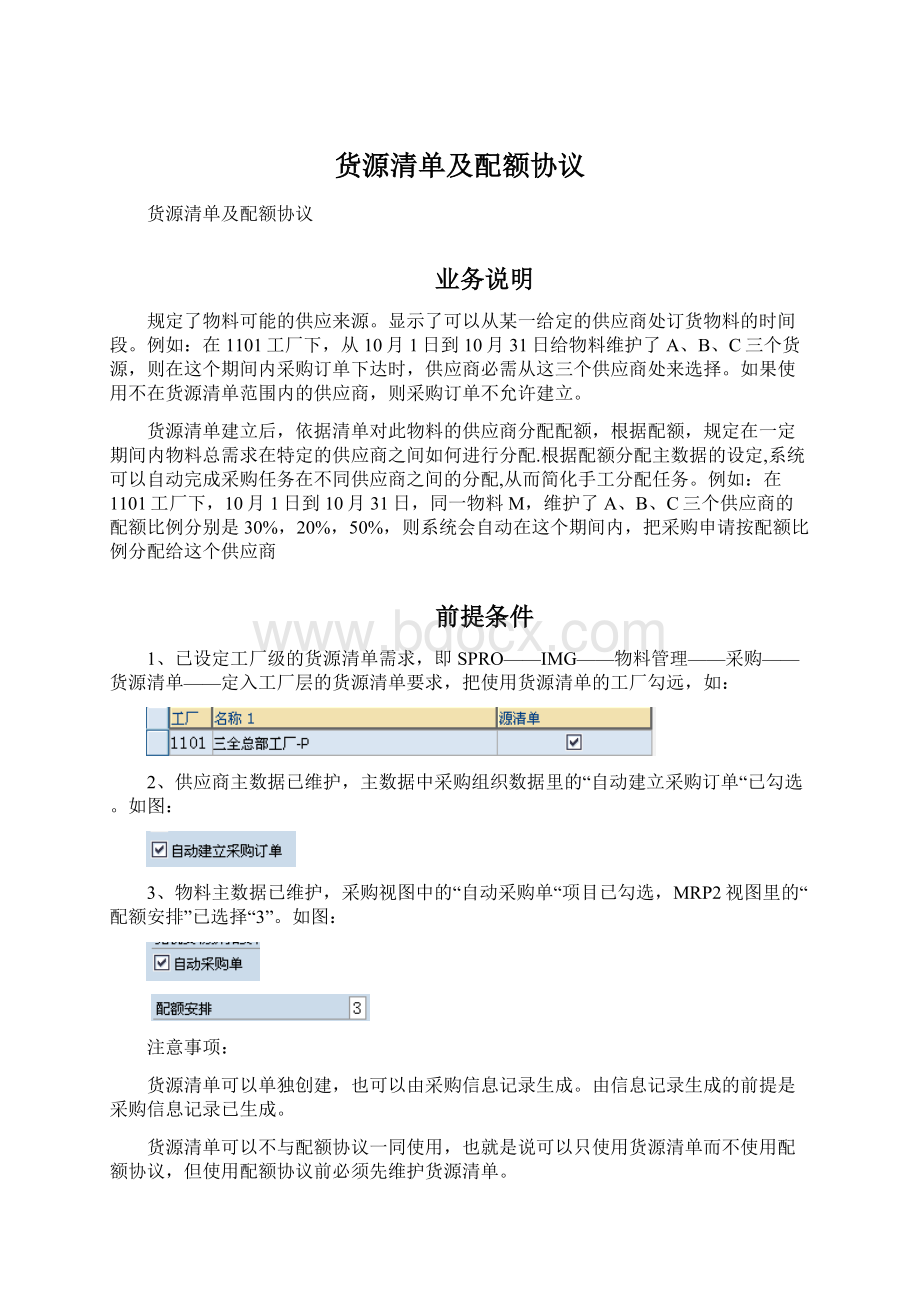
货源清单及配额协议
货源清单及配额协议
业务说明
规定了物料可能的供应来源。
显示了可以从某一给定的供应商处订货物料的时间段。
例如:
在1101工厂下,从10月1日到10月31日给物料维护了A、B、C三个货源,则在这个期间内采购订单下达时,供应商必需从这三个供应商处来选择。
如果使用不在货源清单范围内的供应商,则采购订单不允许建立。
货源清单建立后,依据清单对此物料的供应商分配配额,根据配额,规定在一定期间内物料总需求在特定的供应商之间如何进行分配.根据配额分配主数据的设定,系统可以自动完成采购任务在不同供应商之间的分配,从而简化手工分配任务。
例如:
在1101工厂下,10月1日到10月31日,同一物料M,维护了A、B、C三个供应商的配额比例分别是30%,20%,50%,则系统会自动在这个期间内,把采购申请按配额比例分配给这个供应商
前提条件
1、已设定工厂级的货源清单需求,即SPRO——IMG——物料管理——采购——货源清单——定入工厂层的货源清单要求,把使用货源清单的工厂勾远,如:
2、供应商主数据已维护,主数据中采购组织数据里的“自动建立采购订单“已勾选。
如图:
3、物料主数据已维护,采购视图中的“自动采购单“项目已勾选,MRP2视图里的“配额安排”已选择“3”。
如图:
注意事项:
货源清单可以单独创建,也可以由采购信息记录生成。
由信息记录生成的前提是采购信息记录已生成。
货源清单可以不与配额协议一同使用,也就是说可以只使用货源清单而不使用配额协议,但使用配额协议前必须先维护货源清单。
操作流程
1.创建货源清单
1.1第一种方法:
针对单个物料创建
路径:
后勤——物料管理——采购——主数据——源清单——ME01维护
双击进入下图:
字段
类型
描述/操作
物料
必输
需要维护货源清单的物料代码
工厂
必输
该货源清单使用的工厂
确认输入数据无误后按回车键进入下一屏:
字段
类型
描述/操作
有效从
必输
输入货源清单生效的起始日期
有效至
必输
输入货源清单生效的结束日期
供应商
必输
输入供应商代码
采购组织
必输
输入该货源清单适用的采购组织
OPU
选择输入
订单单位
固定
选择输入
如果此供应商为该物料的首选供应商,则勾选
BLK
选择输入
冻结。
如果勾选,则不能使用
确认无误后,点
,退出即可。
货源清单的更改ME02。
显示ME03。
1.2第二种方法:
由采购信息记录生成
路径:
后勤——物料管理——采购——主数据——源清单——后继功能ME05
双击进入下一屏:
字段
类型
描述/操作
物料
必输
输入物料代码,可以输多个物料代码
工厂
必输
输入该货源清单使用的工厂
生成
可选输入
选择:
所有物料\工厂的记录
有效从
必输
输入货源清单生效的起始日期
有效至
必输
输入货源清单生效的结束日期
现有记录
可选输入
失效
测试运行
可选输入
不勾选,则生成正式货源清单
勾选,则只是测试运行,不生成清单
点击
进入下一屏:
字段
类型
描述/操作
将被添加
显示
该条记录是新的,即将被添加
将被删除
显示
该供应商在一上期间已有记录,新记录生效时,原记录将被打上删除标志
将被更改
显示
原有的记录的生效期间与新记录的期间有重合,新记录生效时,将覆盖原记录的生效期间
确认无误后,选中所确认的行
点
(如果选取全部,可以点
,然后再把工厂行去掉,也可以按下CTRL键选取)。
系统提示
如果需要修改,同样使用ME02。
2.维护配额协议
路径:
后勤——物料管理——采购——主数据——配额协议——MEQ1维护
双击进入下一屏:
字段
类型
描述/操作
物料
必输
需要维护配额协议的物料代码
工厂
必输
使用该配额协议的工厂
确认输入数据无误后按回车键进入下一屏:
字段
类型
描述/操作
有效至
必输
该配额协议截止日期(生效日期系统默认当天,不能修改)
最小数量拆分
选择输入
分解配额的最小数量
确认输入无误后,选中行项目,双击,进入下一屏:
字段
类型
描述/操作
P
必输
采购类型F,外部采购
供应商
必输
供应商代码
配额
必输
该供应商所占的配额比例(采购申请在自动分配时的依据)
分配数量
显示
系统会将该供应商已分配的数量累计显示到此列
最大数量
可选输入
对于该供应商所给配额数量的最大量限制,即在指定时间段内,如超过该量,即使所占比例未完成,也不再继续分配(此数量与需分配的货源数量有关,即同一张申请一次只会分配给一个供应商,即使该供应商还有10吨就到了最大数量的限额,但如果此申请还有20吨,也会将20吨分配给此供应商之后才停止分配。
配额基本数量
可选输入
在货源中增加新货源时可能使用配额基数,主要是防止把所有的需求分配给新货源。
确认无误后,点
,提示
3.对采购申请的供应源进行处理
说明:
MRP运行后,产生采购申请,采购申请会根据货源清单及配额维护情况,将该申请自动分配给相应供应商。
此时需要对已分配供应源的采购申请进行处理
路径:
后勤——物料管理——采购——采购申请——后继功能——ME57分配和处理
双击进入下一屏:
字段
类型
描述/操作
物料
可选输入
输入物料代码
工厂
可选输入
输入工厂代码
注意:
此界面的选择条件可以根据实际需要选择,比如更改日期、物料组、物料号、供应商等等。
选取条件后,点
进入下一屏:
在上图中,选中所要处理申请,点
,系统会自动带出相应的采购信息记录。
多条采购申请需处理时,可以同时选中多条,即在每个选中的申请前面的框里勾选,然后点
,系统会同时自动处理。
处理完毕后,即采购信息记录出来后,点击
,提示
,退出。
4.已处理的采购申请批量生成订单
路径:
后勤——物料管理——采购——采购申请——后继功能——建立采购订单——ME59N由采购申请自动产生
双击进入下一屏:
字段
类型
描述/操作
采购组织
可选输入
下达采购订单的采购组织
工厂
可选输入
输入该货源清单使用的工厂
新采购订单
可选输入
该条目下必需勾选以下几条:
每个工厂,每个公司代码,每申请,每个申请项目
物料
可选输入
物料代码
注意:
此界面的选择条件可以根据实际需要选择,比如日期、物料组、物料号、供应商等等。
选取条件后,点
进入下一屏:
此时采购申请已转成采购订单。